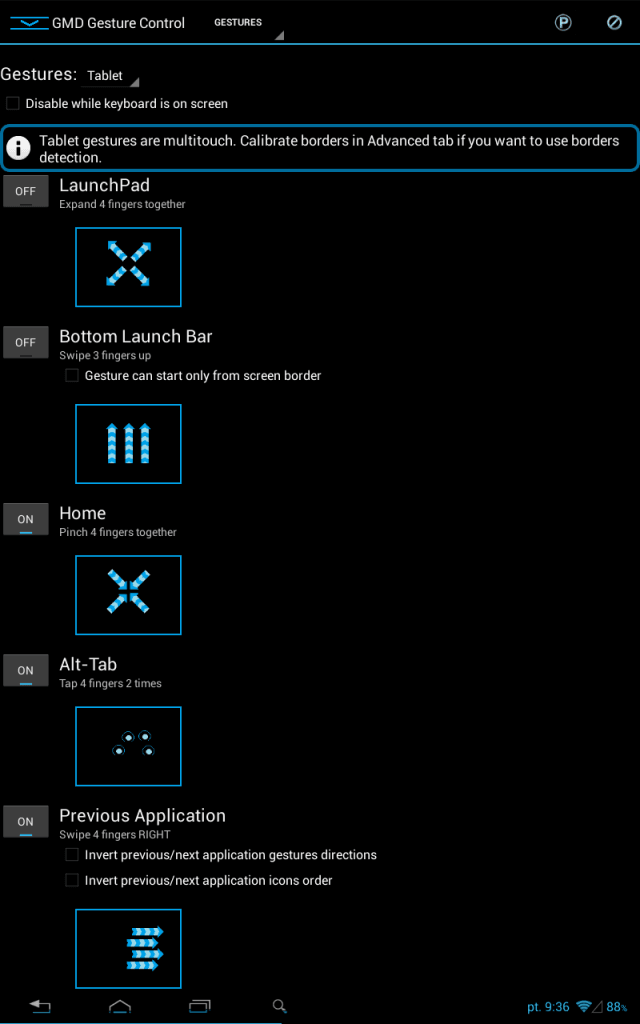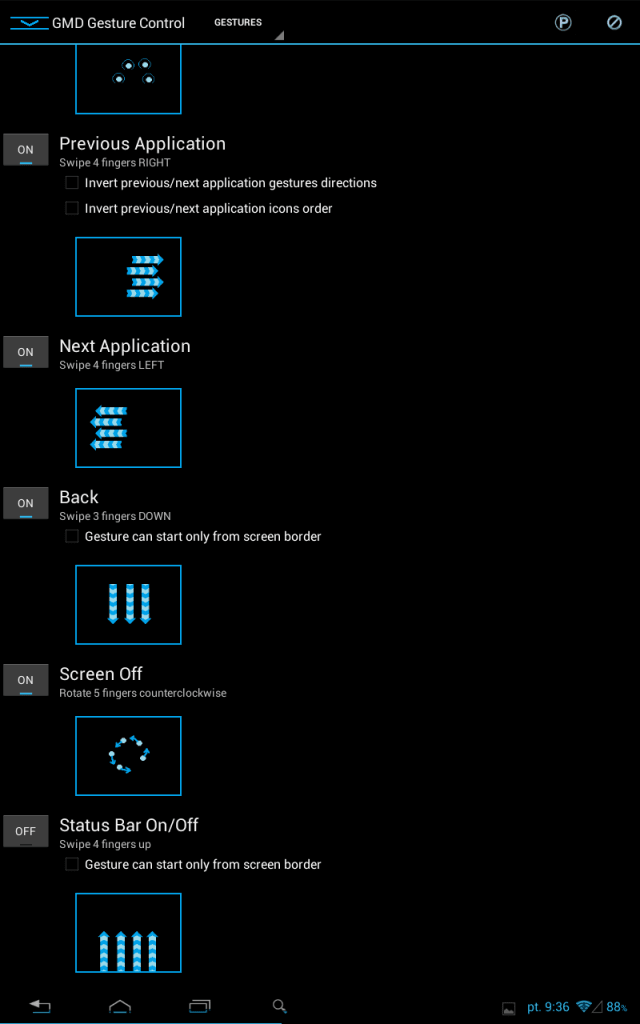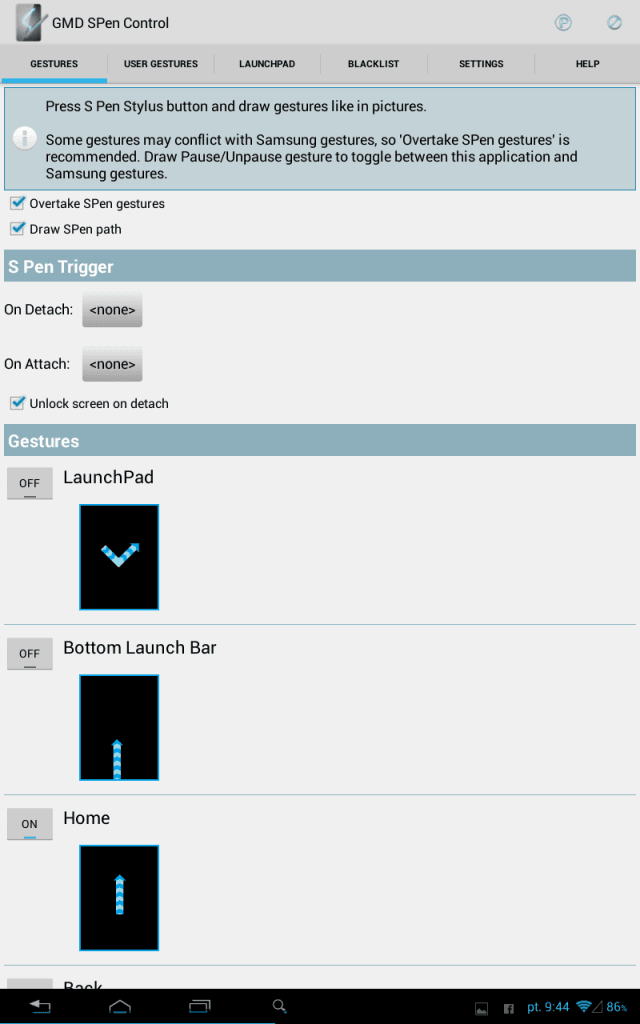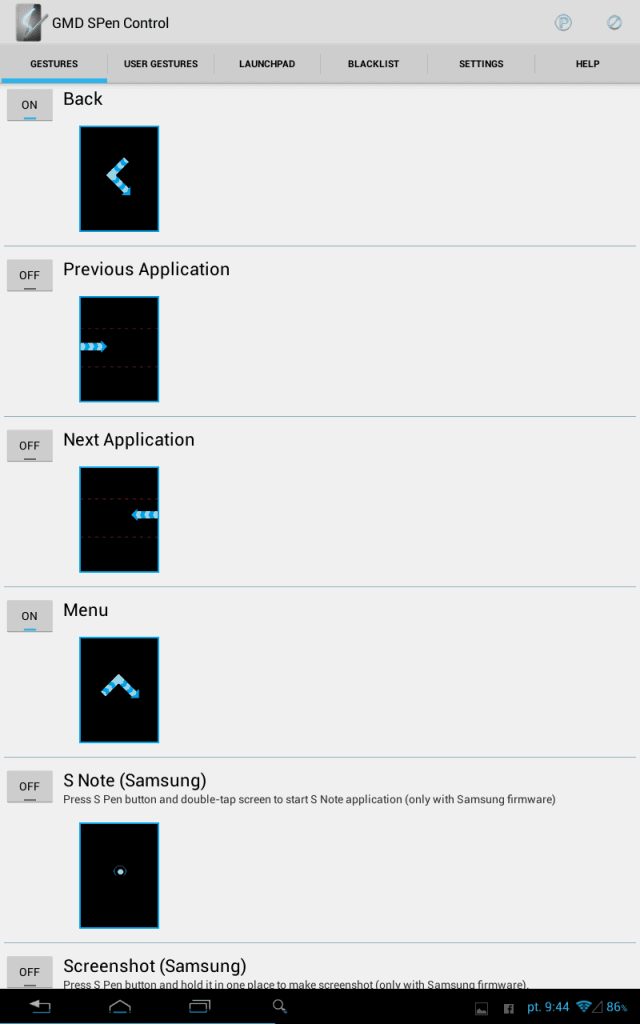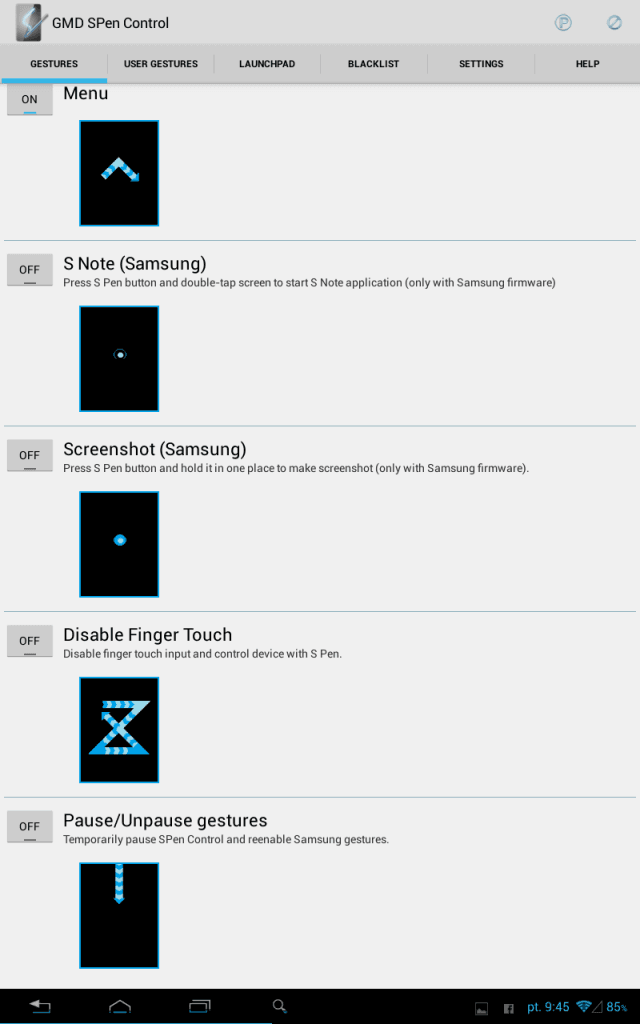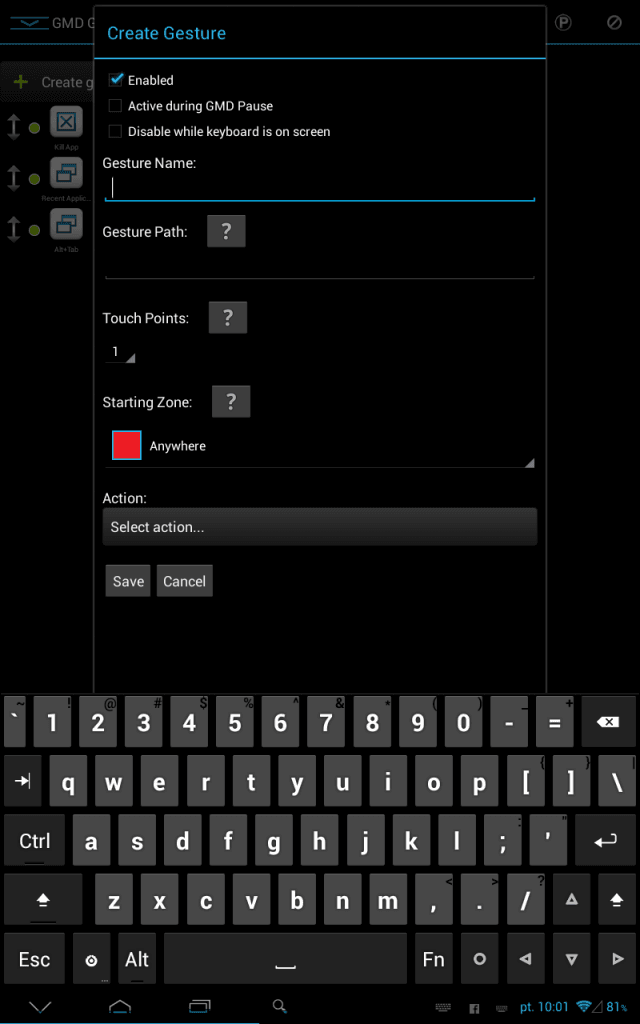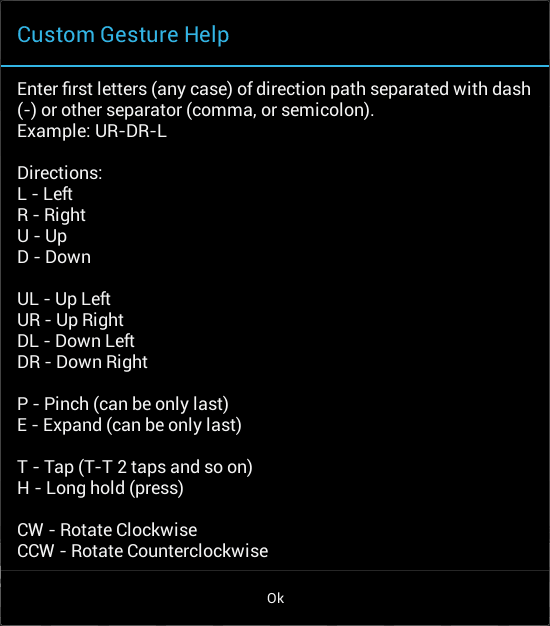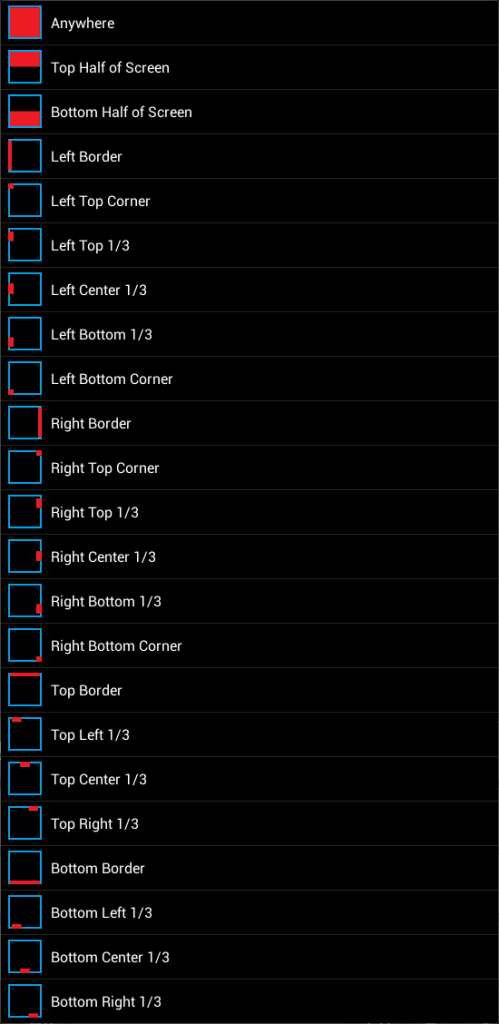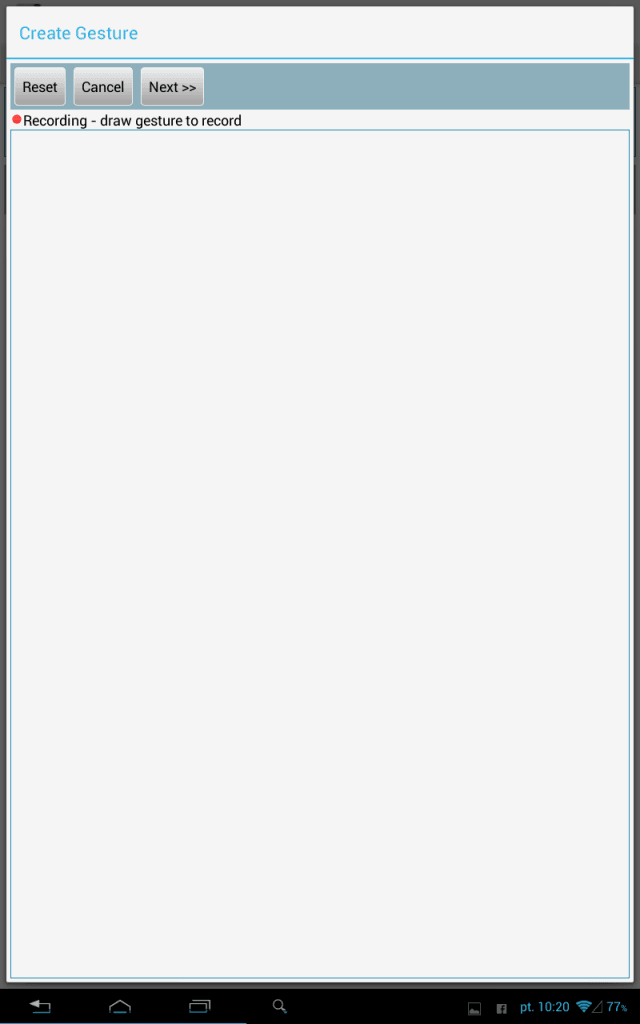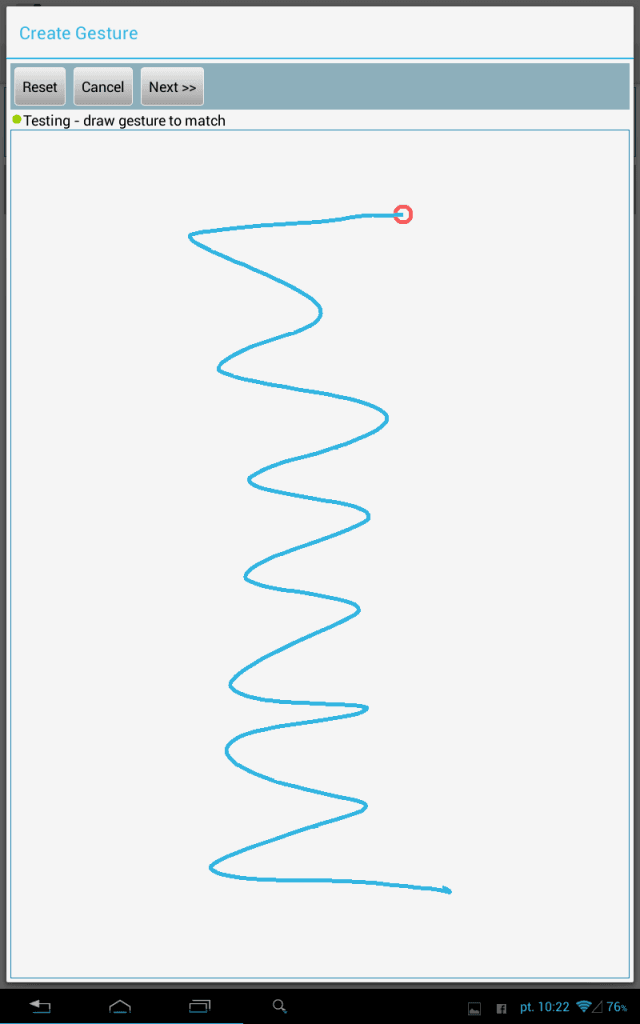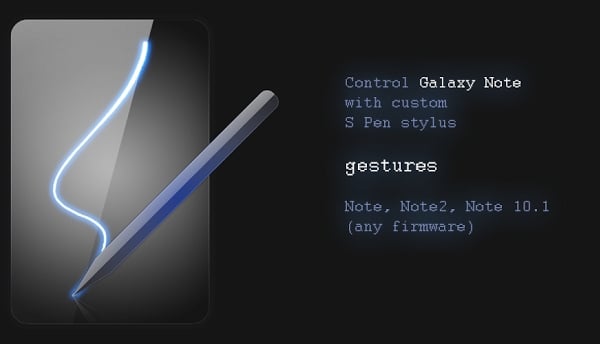
Poruszę tym razem temat dwóch bardzo przydatnych programów. Jeden dla użytkowników tabletów i tabletofonów Samsunga z serii Note (1, 2, 8.0 i 10.1), a drugi dla wszystkich posiadaczy tabletów z Androidem. Ich funkcjonalności są do siebie zbliżone, więc omówię oba razem. Trzeba wspomnieć, że każda z tych aplikacji wymaga uprawnień roota.
Firma Good Mood Droid serwuje nam w Google Play kilka aplikacje. Omawiane w tym artykule to:
– GMD Gesture Control Lite (darmowa)
– GMD Gesture Control (17,25 zł)
Wersja darmowa od płatnej, z tego, co zauważyłem (korzystałem oczywiście z obu wersji), różni się tylko tym, że nie można ukryć belki nawigacyjnej i powiadomienia, natomiast własne gesty nie działają.
Po uruchomieniu którejś z nich do dyspozycji mamy gesty przygotowane przez twórców aplikacji. Jak z jakiegoś nie korzystamy, wydaje nam się zbędny czy nam przeszkadza, to możemy zwyczajnie go dezaktywować. Jest tu wiele przydatnych gestów odpowiadających za przejście do ekranu głównego, przełączanie między aplikacjami na różne sposoby czy wyłączanie ekranu.
A wersja dla SPen oferuje także znane już gesty, jak szybka notatka czy zrzut ekranu, ale także nowe, jak wyłączenie dotyku (ekran można wtedy obsługiwać tylko rysikiem). Możemy także dopasować akcje podczas wyciągania i wkładania rysika ze schowka.
Ważną zaletą obu aplikacji jest tworzenie własnych gestów. W GMD Gesture Control wygląda to następująco: po tapnięciu w „Create Gesture” pojawi nam się okienko, w którym na samej górze dostępne są trzy opcje: włączenie gestu, jego działanie, jeśli program jest spauzowany oraz wyłączenie gestu, gdy na ekranie wyświetlona klawiatura.
Nadajemy naszemu gestowi jakąś nazwę, a następnie tworzymy dla niego odpowiednią ścieżkę. Tutaj mamy ikonkę pomocy. Wpisujemy literkę z legendy (L – lewo, P – prawo, U – góra, D – dół, ich kombinacje, gdzie najpierw podajemy kierunek góra/dół potem prawo/lewo, P – uszczypnięcie, E – rozciągnięcie, T – tapnięcie (aby uzyskać podwójne tapnięcie piszemy T-T), H – przytrzymanie, CW – obrót zgodnie ze wskazówkami zegara i CCW – obrót przeciwnie do ruchu wskazówek zegara). Jeśli używamy kilku symboli najlepiej je oddzielić średnikiem.
Następne to ilość punktów dotyku, ustalamy tu nic innego, jak to, iloma palcami ma być wykonany dany gest. Mamy wybór od 1 do 5. Następnie wybieramy obszar, w którym gest ma być wykonany, żeby zadziałał.
Na sam koniec wybieramy akcje między LaunchPadem, akcją, skrótem bądź aplikacją. Podobnie wygląda jeden ze sposobów dodawania gestów w wersji SPen. Jednak drugi polega na nagraniu gestu. W tym celu, trzymając przyciśnięty przycisk na rysiku, w wyznaczonym miejscu ekranu rysujemy gest. Następnie zostaniemy poproszeni o jego powtórzenie w celu potwierdzenia czy uda się nam go w przyszłości powtórzyć.
A oto akcje, jakie za pomocą gestu mogą być wykonane:
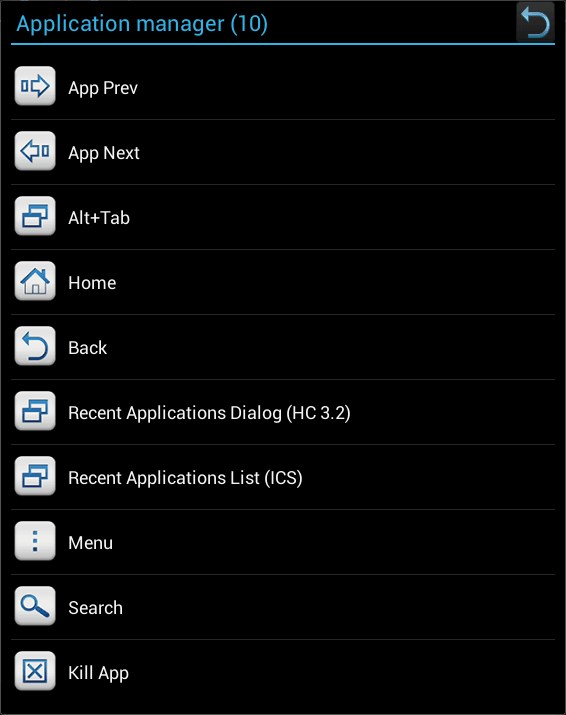
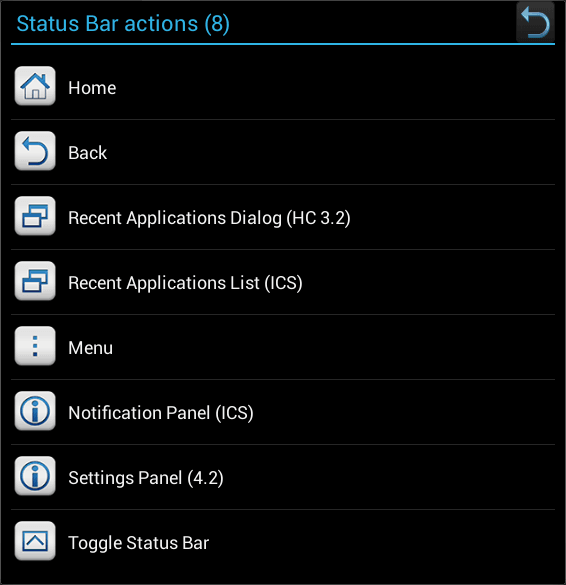
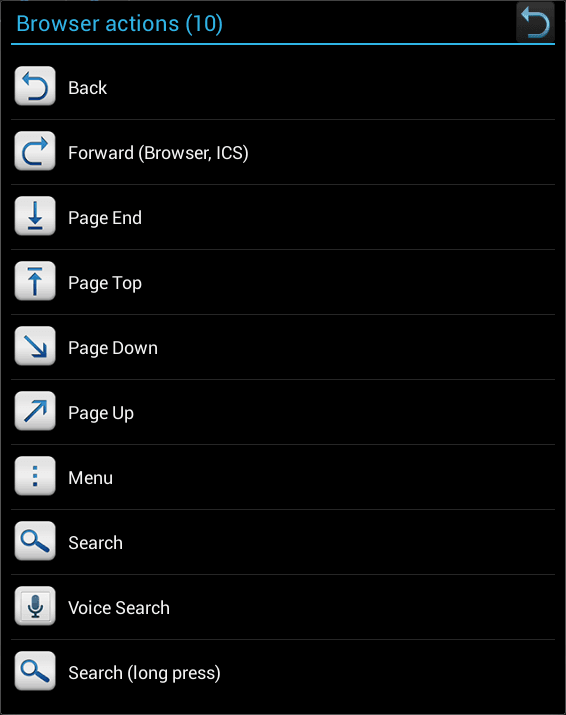
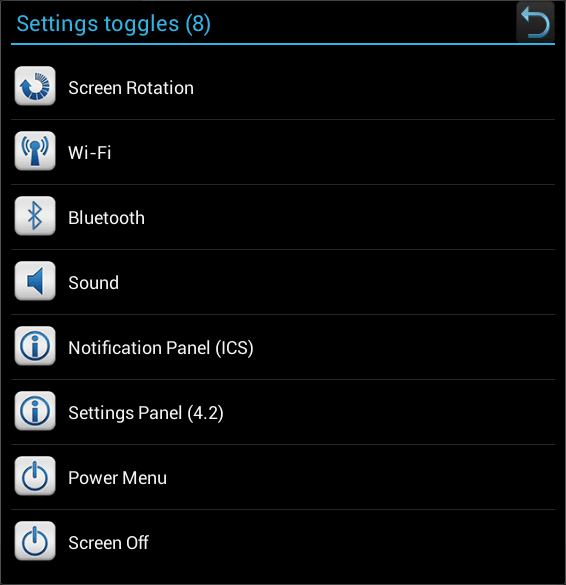
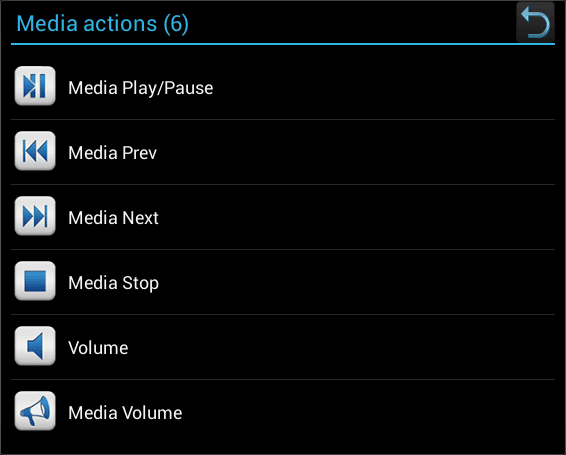
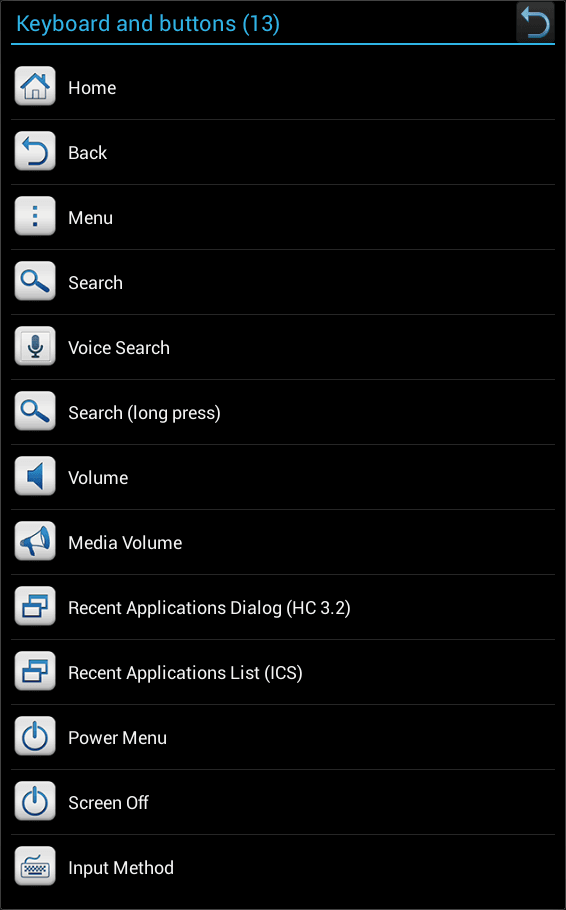
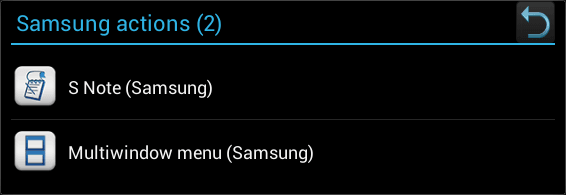
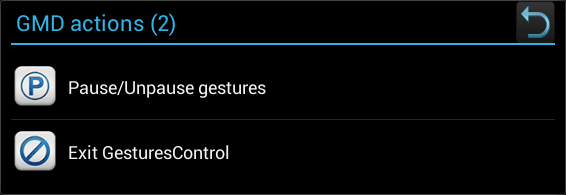
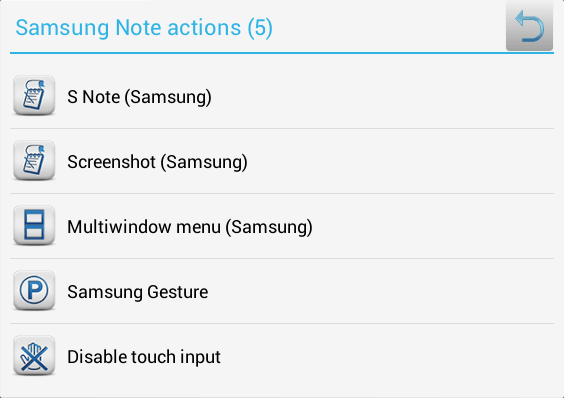
Jednak nic nie ma samych zalet – podobnie jest i w tym przypadku. Mi zabrakło możliwości ustawienia gestu dla zrobienia zrzutu ekranu, a części użytkowników może nie podobać się fakt, że cały interfejs jest po angielsku.
Co sądzicie o gestach na tabletach? Uważacie je za przydatne, niepotrzebne czy wręcz zbędne?